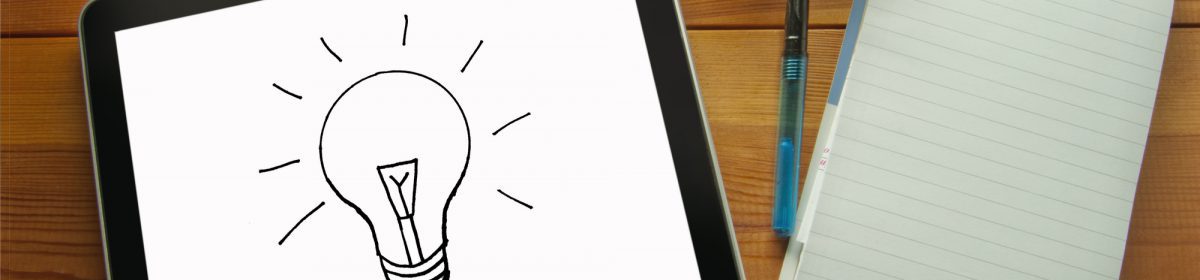マイクロビット(micro:bit)であそぼう

〇目標
・身近に多くのコンピュータがあり、プログラミングがコンピューターを動かしていることを理解する
・コンピューター操作に慣れ親しみながらプログラミングを体験する
・ マウス・キーボード操作の練習
〇時間数
・2コマ(90分)
〇使用教材
・タブレットまたはパソコン(タブレットなら、マウスはあってもなくてもどちらでもよい)
・推奨ブラウザ・・・Google Chrome
・マイクロビット(micro:bit)、USBケーブル、児童用テキスト(教材一式を当団体で貸出できます。)
・開発環境・・・Microsoft提供のMakeCodeエディター(webブラウザ上)
〇概要
・マイクロビットにスピーカー、LEDなどをつなげ、サンプルを動かしてあそぶ
・身近なコンピュータについての討論(コンピュータについてのニュースなど)
エディター👇
シミュレーター👇(AやBボタンを押してみてください)
| 時間(分) |
児童 |
先生 |
備考 |
| 5 |
|
はじめの挨拶 |
|
| 10 |
コンピューターが入っているもの、いないもの、どんな動きをするか考えて、発言してもらう。 |
身近な物を取り上げて「コンピューターが入っているか」「なぜそう思うか」など問いかける。 |
「いる」「いない」に分け板書しておく |
| 30 |
全員で、本体LEDに絵をだすプログラムを動かしながら、基本操作を学ぶ |
マイクロビットをつないでみよう、ダウンロードと音のだしかたまでをやる |
|
| 30 |
じゃんけんゲームを、手本通りにプログラミングして、あそぶ |
じゃんけんゲームのルール、プログラミングを紹介する
時間があまったら、いろいろ改造でしてあそんでもらう |
|
| 15 |
プログラミングでどんなことが出来るか、今後どんなことをさせたいか等、みんなで考える |
作業を終わらせ、まとめの討論。
作ったものを、発表してもらっても良い。 |
児童の作品を発表してもらってもよい。
今後のプログラミングの可能性を黒板に書き出してもよい。
|
実際にやってみて…
マイクロビットの表示は基本アルファベットのみとなります。拡張機能でカタカナを表示させることもできますが、事前設定しておいたほうがよいでしょう。将来的にひらがな入力は使わないので、ローマ字入力を使います。
■実際の授業実施事例はこちらをご覧ください。
■他の北区内小学校の実施事例はこちらをご覧ください。
プログラミングでゲームや物語を作ろう

〇目標
・身近に多くのコンピュータがあり、それらがプログラミングによって動いていることに気づく
・コンピューター操作に慣れ親しみながらプログラミングを体験する
・ マウス・キーボード操作の練習
・コード ドット オルグのプレイラボを使ったゲームや物語の作成
〇時間数
・2コマ(90分)
〇使用教材
・タブレットまたはパソコン(タブレットなら、マウスはあってもなくてもどちらでもよい)
・推奨ブラウザ・・・Google Chrome
・使用ステージ
Hour of Code(アワー オブ コード)プレイラボ(PlayLab)(教科的に国語にちかい。主語(キャラクター)と述語(どうする)を矛盾なく考える力がつく。)
・Hour of Code(アワー オブ コード)プレイラボ(PlayLab)は3種類のキャラクター用意されています👇。どれもほぼ同じ内容です。
1)クラシック
2)おかしなガムボール
3)アイス・エイジ

実際にやってみて…
将来的にひらがな入力は使わないので、ローマ字入力を使います。文字入力に手間取りますが、できるだけ児童自身でやってもらうとキーボード操作の練習になります。
| 時間(分) |
児童 |
先生 |
備考 |
| 5 |
|
はじめの挨拶
「今日はゲームを作ります」「完成したら発表してもらいます」 |
ログインカードを発行して配布することもできます。 |
| 10 |
マウス・キーボードの操作を皆で練習 |
マウス・キーボード操作
ローマ字入力
タッチタイピングの説明 |
ローマ字表があるとよい。 |
| 5 |
最初の画面を全員でやる
操作方法を習得する |
最初の画面の開き方、パズルの解き方、全体の操作方法を説明しながら、全員にやってもらう。 |
|
| 50 |
各自、2~9面までパズルをクリア
最後の10面で自由に物語やゲームを作る |
つまづいている子に適宜アドバイス。先に終わった子には、遅れている子に「教えてあげよう」と促す。 |
|
| 15 |
(3~4人くらい)どんなゲーム・物語を作ったのか、みんなの前で発表する |
発表者の指名。講評など、ほめて盛り上げる。
作業を終わらせ、家でも続けられることを伝える。 |
家でログインできるようにプリントを配布することもできます。 |
| 5 |
かたづけ |
まとめ |
|
■実際の授業実施事例はこちらをご覧ください。
■他の北区内小学校の実施事例はこちらをご覧ください。
小学3年生コードオルグ(Code.org) プログラミングで迷路に挑戦

〇目標
・身近に多くのコンピュータがあり、それらがプログラミングによって動いていることに気づく
・プログラミングがコンピューターを動かしていることを理解する
〇時間数
・2コマ(90分)
〇使用教材
・タブレットまたはパソコン(タブレットなら、マウスはあってもなくてもどちらでもよい)
・推奨ブラウザ・・・Google Chrome
・使用ステージ
Hour of Code(アワー オブ コード)古典的な迷路(どちらかというと算数的思考にちかい。筋道をたてて、迷路を客観的に観察する、俯瞰する力がつく。)
実際にやってみて…
アングリーバードに迷路を通り抜けて緑のブタにぶつけさせます。児童がどんどんステージをクリアしき、いつのまにか難しい迷路を自分で解こうと考え始めます。
| 時間(分) |
児童 |
先生 |
備考 |
|
5
|
|
はじめの挨拶
「今日はプログラミングします」
※サインイン用カードを配る |
サインインは時間がかかるのでとばしてもよい。 |
| 10 |
コンピューターが入っているもの、いないもの、どんな動きをするか考えて、発言してもらう。 |
身近な物を取り上げて「コンピューターが入っているか」「なぜそう思うか」など問いかける。 |
「いる」「いない」に分け板書しておく |
| 5 |
最初の画面を全員でやる
操作方法を習得する |
最初の画面の開き方、パズルの解き方、全体の操作方法を説明しながら、全員にやらせる。 |
|
| 50 |
各自、2~20面までパズルをクリア |
つまづいている子に適宜アドバイス。先に終わった子には、遅れている子に「教えてあげよう」と促す。 |
「繰り返し」ブロックの説明を行ってもよい。 |
| 15 |
プログラミングでどんなことが出来るか、今後どんなことをさせたいか等、みんなで考える |
作業を終わらせ、まとめの討論。 |
黒板に書き出したものを見ながら |
| 5 |
かたづけ |
まとめ |
|
■実際の授業実施事例はこちらをご覧ください。
■他の北区内小学校の実施事例はこちらをご覧ください。
中学校 特別支援学級 プログラミングで物語を作るCode.orgコース1とプレイラボ

〇目標
・身近に多くのコンピュータがあり、それらがプログラミングによって動いていることに気づく
・プログラミング(命令を組み合わせて、意図した通りにコンピュータを動かせること)を体験する
〇使用教材
・タブレットまたはパソコン(タブレットなら、マウスはあってもなくてもどちらでもよい)
・推奨ブラウザ・・・Google Chrome
・使用ステージ
コース1(ドラッグアンドドロップなどのパソコンの操作に慣れてることができる)
コース1プレイラボ(お話作り)(自由な発想でキャラクターを設定してうごかす。)
| |
主な学習活動 |
〇支援・留意点☆教科等の評価
★プログラミング教育の視点に関わる評価 |
導入
15分 |
●身近にあるコンピュータとプログラムに気づく
●アンプラグドで、プログラミングを体験 |
〇身近にあるコンピュータをあげさせ、うごき(どんなプログラムか)を考えさせる
例えば:スマホ、自動販売機
〇先生をロボットにして命令し動かしてみる
・前に3歩進む、右に90度まがる、など |
展開1
30分 |
●プログラミングとは何かを体験する
・ビジュアルプログラミング教材を用いて、マウス操作、ブロックの組み合わせ操作などになれる
・コードオルグのコース1
https://code.org => 生徒 =>コース1
・マウスのドラッグ&ドロップ練習のあとに、「迷路」が続いている |
〇初めに教材の使い方を説明し、後は各自のペースで取り組ませる。
・それぞれ、最初の一画面は、皆で一緒に操作しながら基本操作を習得させる
(基本操作は動画でも説明している。英語だがビジュアルでわかるので見ても良い)
〇プログラミングの楽しさ、可能性に気づかせるようにする
・なんどでもやりなおせるので、生徒に自由に取り組ませる
・徐々に難しい課題が出てくるので、各自のペースで取り組ませる。適宜ヒントを与える
・進捗はあまりこだわらない。楽しく取り組むことが重要。 |
展開2
35分 |
●プレイラボで物語をつくる
る
・ステージ16の「プレイラボ」の6番にとんで、自由に物語を作る
・文字入力はスキップする
●できた順(作成途中でもよい)に発表させる |
〇最初にいくつかのブロックの動きを説明して、皆で一緒に操作する
〇自由に物語をつくる。動きと表情だけ(セリフなし)でもよい
★ブロック(命令)の種類や順番を組み合わせて、コンピュータに意図した動作をさせる
〇発表の時は、お話の題(タイトル)を考えてもらう
・「○○がxxするお話」と言うかんじで良い |
まとめ
10分 |
●まとめ |
〇生徒の作品をスカイメニューで発表してもらう
〇今後どのようなプログラムやモノを作ってみたいかを述べさせる
〇今後どのようなものが自動化(コンピュータやプログラムが使われて便利になる)されるか、予想を述べさせる
|
■実際の授業実施事例はこちらをご覧ください。
Code.orgアナと雪の女王~アナとエルサとコードを書く

〇目標
・きれいな絵をかきながら、「くりかえし」を学ぶ
・正多角形の意味や性質について理解するとともに、手書きでは作図が困難な正多角形をプログラミングで作図し、正多角形や円の性質を調べる。
〇プログラミング教育の視点
・プログラミング体験を通して、プログラミングやコンピュータの可能性に気づかせる
・「くりかえし」などを使いながらプログラムを考えることで、論理的思考力を養う
〇使用教材
・タブレットまたはパソコン
・推奨ブラウザ…Google chrome
・code.org(コードドットオルグ)アカウントはなくてもOK
・使用ステージ
アナと雪の女王(図形作成のステージが用意されており、ゲーム感覚でプログラミングの操作に慣れることができる。)
アーティスト#ステージ10(アナと雪の女王のステージ20と同じだが、シンプルな画面で自由に図形を作成することができる。)
〇所要時間
・2コマ90分(45分授業×2)
アナと雪の女王 (前半授業約45分)
アーティスト#ステージ10 (前半授業約45分)
| |
主な学習活動 |
〇支援・留意点☆教科等の評価
★プログラミング教育の視点に関わる評価 |
| 導入 |
●身近に沢山のコンピュータがあることに気づき、プログラムの役割を考える |
〇身近にあるコンピュータを思いつくものをあげさせる
〇そのコンピュータが何をしているか予想させる |
| 展開1 |
●プログラミングとは何かを体験する
・ビジュアルプログラミング教材を用いて、画面に色々な図形を書く。
・アナと雪の女王を利用
https://code.org => Hour of Code => アナと雪の女王 |
〇教材の使い方を説明し、後は各自のペースで取り組ませる。
・最初の一画面は、皆で一緒に操作し基本操作を習得させる
(動画は英語で、日本語字幕なので利用しにくい)
〇プログラミングの楽しさ、可能性に気づかせるようにする
・何度でもやりなおせるので、児童に自由に取り組ませる
・徐々に難しい課題が出てくるので、各自のペースで取り組ませる。適宜ヒントを与える
・最終面までいかなくても良い。楽しく取り組むことが重要。 |
| 展開2 |
●正多角形をかかせるプログラムを考えて実行する
・正四角形、正六角形などの書き方を考えて、プログラミングする
・正360角形などを書かせて、「くりかえし」の便利さに気づかせる
・正360角形は、ほぼ円であるため、円周率を用いて、意図した大きさで書ける。同じ大きさで正六角形と円を書くにはどうしたら良いかを考えて、プログラミングする |
〇アーティストの最終面を用いる。最終面は自由に好きな図形をかくことが出来る
https://studio.code.org/s/artist/stage/1/puzzle/10
〇近くのひとと相談したり教え合ったりしてよい
☆正多角形の性質を理解し、プログラミングによって作図ができる
☆円周率から円周や直径を求め、プログラミングによって作図に応用することができる
★ブロック(命令)の種類、順番、与える数値が重要であることに気づく。プログラミングで意図した動作が実現できる
★コンピュータは、正確な計算やくりかえしが得意であることに気づく。「くりかえし」を応用したプログラミングができる |
| 発表 |
3~4人くらいが、どんな風に図形をかいたか、みんなの前で発表する |
〇自分以外のやり方があることに気づく。
〇オリジナルでつくった図形やパターンの発表をきき、手書きでは困難な図形をプログラミングでは実現できる可能性を感じる |
| まとめ |
●コンピュータとプログラミングを活用して、色々なことが出来ることに気づく |
〇今後、どのようなプログラムを作ってみたいかをあげさせる |
・北区の小学校でのプログラミング授業導入例はこちらです。
・ダウンロード用ワークシートはこちら(5年生プログラミング授業案_アナと雪の女王とアーティスト)です。